Comentaba en la entrada anterior que el primer paso para utilizar los controles de contenido era darles un Título. Pues bien, usando este control de contenido Abstracto, no es necesario título, le cambiamos el nombre por uno descriptivo. No necesitamos, tampoco, hacer Pegado especial, solo copiarlo y pegarlo.
¡Suscríbete a nuestra newsletter para más consejos de Word!
Abstracto (Abstract) ahora se llama Administrador (Manager).
Si cambiamos el nombre en cualquiera de los controles, automáticamente cambiará en todos.
Ya comenté en otra entrada anterior dónde localizarlo.
Con el comando Modo Diseño alternamos entre el modo de edición, donde se ve el título y las etiquetas y la vista final en el documento. El título es donde pone Nombre sobre fondo azul en la esquina superior izquierda. Los otros lugares, a ambos lados del control son las Etiquetas.
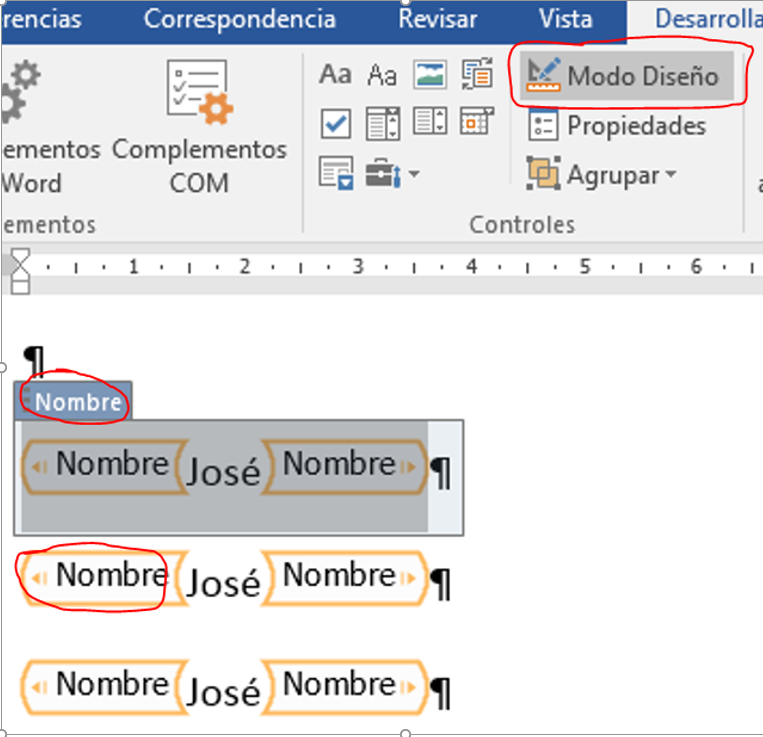
De esta forma,bien porque queramos hacerlo más rápido, o bien porque no haya uno específico para nuestras necesidades, usaremos este control de contenido, Abstracto, para repetir texto automáticamente en los documentos.
Se introduce desde Insertar > Texto > Elementos rápidos > Propiedad del documento. Ahí está, el primero. Una vez introducido, escribimos el texto que queremos repetir, por ejemplo José. Para repetirlo en otros lugares, lo copiamos y pegamos, o lo volvemos a introducir, desde la ruta anterior. El valor José, o el que le dimos, se repetirá en los nuevos lugares del documento donde lo peguemos o volvamos a insertar. Si, a uno cualquiera, le cambiamos el valor por Pepe, cambiará automáticamente en todos.
Esta entrada está relacionada con otras sobre repetir texto automáticamente en Word.
Espero que te guste, sea útil, comentarios y sugerencias para nuevos temas. Sigue el blog y compártelo con tus contactos.
También puedes visitar el Curso avanzado de Word en mi canal de YouTube.
Hola seria tan amable de ayudarme con este comando de abstracto, no me queda muy claro. Gracias.
Gracias Maricarmen por tu comentario. Efectivamente, la entrada tenía muchos enlaces para las explicaciones, en entradas anteriores. La acabo de editar y espero que ahora se entienda mejor. Si continuas con dudas, me lo comentas.
Muy agradecido por tu comentario, entre todos mejoramos el blog.
Espero seguir contando con tu apoyo.
Hola Pepe,
siguiendo tus intrucciones, encontramos un problema cuando queremos crear dos controles de contenido distintos a partir de Abstracto. Me refiero:
Si creo control de contenido a partir de Abstracto llamado Prueba1 y luego creo otro control de contenido a partir de Abstracto llamado Prueba2. Al modificar el texto de los Prueba1 se modifican en los Prueba2 por lo que no puedo crear diferentes campos automáticos.
¿Existe solución?
Saludos.
Muchas gracias Paco por tu seguimiento y comentarios:
En tu caso debes usar las Propiedades personalizadas (Docproperty)
hola pepe tengo un problema y quiero ver si me puedes ayudar a resolverlo requiero que el campo fillin o ask el cuadro de dialogo me permita insertar una cantidad mayor de palabras ya que este campo esta limitado o reducido y requiero que me permita insertar mas palabras o este campo se ajuste al texto
Muchas gracias, Héctor, por seguir y compartir mis canales:
Hemos tropezado con el famoso límite de 2 elevado a 8 (256). No se puede obviar. Tendrías que plantearte usar un formulario.
Hola.... quiero introducir dos palabras que se repitan a lo largo de un documento (por ejemplo: NOMBRE_LARGO y NOMBRE_CORTO). El problema que tengo es que aunque creo los dos abstractos y cada uno tiene sus propiedades, cuando relleno NOMBRE_LARGO, me lo coloca también donde debe ir el NOMBRE_CORTO. ¿Cómo debo hacerlo para que funcionen independendiente?
Muchas gracias, Esther, por seguir y compartir, con tus contactos, mis canales:
Tienes que usar dos controles. Crea dos propiedades personalizadas o, si lo prefieres, usa una de las integradas para una de ellas.
No conseguía que me funcionase correctamente la copia automática en Word hasta que he encontrado tu blog. ¡Muchas gracias Pepe!